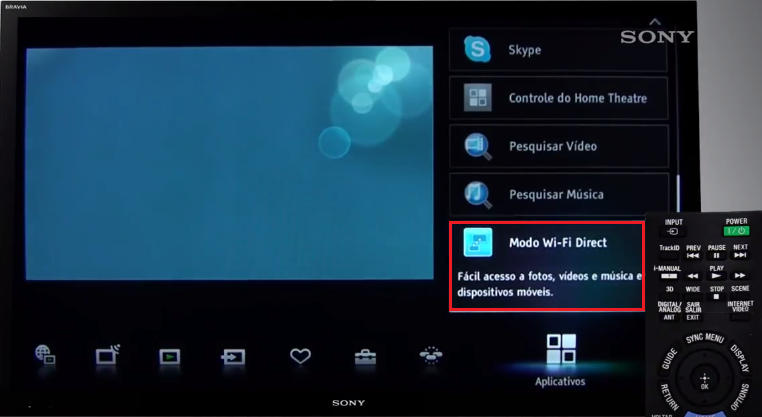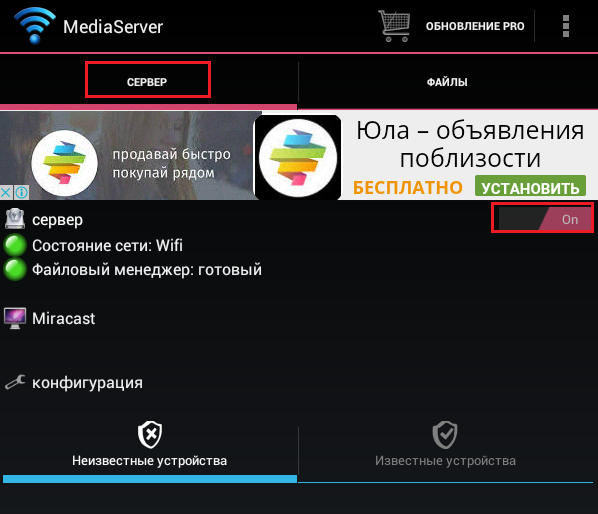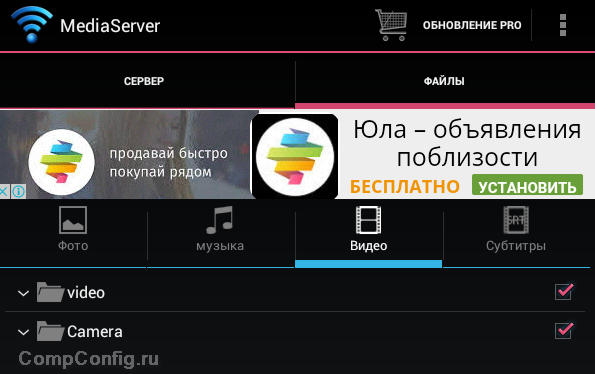Как подключить планшет к телевизору по Wi-Fi и с помощью кабеля
Из двух предыдущих статей вы узнали о способах подключения к TV мобильных телефонов и ноутбуков. Но многие из нас владеют еще и планшетными компьютерами, которые также способны передавать изображение с рабочего стола на телеэкран. Без рассказа, как подключить планшет к телевизору, наш цикл статей был бы неполным. И сегодня мы спешим это исправить.
100% современных планшетов оборудованы модулем радиосвязи Wi-Fi, значительная часть имеет отдельный выход для внешнего монитора и практически на всех есть порт USB. Получается, основная масса этих гаджетов способна устанавливать связь с телевизором двумя-тремя способами. Ограничения обусловлены лишь возможностями TB.
Больше всего вариантов у обладателей Smart TV, однако существуют способы, которые позволяют подключить мобильное устройство к простому, даже старенькому «телеящику». Но давайте обо всём по порядку.
Беспроводное подключение
Wi-Fi Direct, Miracast и Intel WiDi
Wi-Fi Direct, Miracast и Intel WiDi позволяют использовать телеприемник как дополнительный монитор мобильного девайса без проводов. И без роутера, точнее, без точки доступа Wi-Fi и подключения к Интернету. Устройства, которые поддерживают хотя бы одну из технологий, соединяются друг с другом напрямую. Это хорошо тем, что отсутствие промежуточных узлов положительно сказывается на скорости соединения.
Поддержка Wi-Fi Direct реализована практически во всех TV, оснащенных модулем беспроводной связи. Для создания канала достаточно активировать одноименную опцию на устройствах и, зайдя в меню сетевых подключений на одном из них, разрешить установление связи со вторым. Например, вы заходите в меню телевизора и в списке доступных устройств Вай Фай Директ выбираете свой планшет. После этого можете просматривать видеоролики, фильмы, а также играть в мобильные игры на телеэкране.
Wi-Fi Direct поддерживает большинство планшетов на базе OS Android, начиная с версии 4.0. Производители отдельных марок, к примеру, Samsung Galaxy Nexus, внедрили эту функцию несколько раньше, однако некоторые из таких «старичков» требуют установить для Вай Фай Директ специальное приложение, поскольку без него передача файлов невозможна.
Более современные планшеты — на базе Android 4.2 и новее, поддерживают не только Wi-Fi Direct, но и Miracast (чем эта технология лучше, читайте в статье о подключении к телевизору мобильных телефонов). А многие гаджеты на процессорах Intel (Windows-планшеты) имеют функцию-аналог — Intel WiDi. О ней подробно рассказано в статье о подключении ноутбуков.
Для соединения по WiDi или Miracast важно, чтобы последнюю технологию поддерживал телевизор. В современных Смарт ТВ она реализована по умолчанию, а для обычного «ящика» можно приобрети внешний Miracast-адаптер, который вставляется в порт HDMI.
DLNA
Так же как смартфоны и ноутбуки, планшеты могут подключаться к телевизору посредством DLNA. Главные отличия этой технологии от Миракаста, если вы помните, — это потребность в наличии точки доступа, подключение обоих сопрягаемых устройств к одной локальной сети и невозможность транслировать на TV всё содержимое экрана мобильного гаджета. Для просмотра на нем будет доступен только мультимедийный контент.
Для отбора контента, которые будут передаваться на ТВ, необходимо запустить на мобильном устройстве DLNA-сервер. В прошлой статье мы разобрали, как это делается в Windows (если у вас Windows-планшет, эта информация вам пригодится), а сейчас рассмотрим инструкцию для Android.
- Если ваш телевизор поддерживает одну из фирменных технологий, основанных на DLNA («AllShare» у Samsung, «Smart Share» и LG и т. д.), установите из Google Play или с сайта производителя ТВ специальное приложение. Если нет, скачайте из Google Play утилиту для создания DLNA сервера на Андроиде. Например, Media Server или ее аналог.
- Перейдите в раздел «Файлы». Здесь находится несколько подкатегорий по типу контента: фото, видео, музыка и субтитры. Отметьте флажками папки, содержимое которых хотите отобразить на TV.
Вот и вся настройка. В других приложениях подобного назначения это тоже делается быстро и просто.
Если телевизор «увидел» не все файлы, которые вы отметили для передачи, разработчики Media Server советуют перезапустить программу, установить новое соединение и подождать 10 минут.
Проводное подключение
HDMI
Посредством кабеля планшет можно подключить как к порту такого же типа, так и другого. В последнем случае, как вы уже догадались, понадобится адаптер-переходник или телеприставка (Amdroid box, Apple TV или подобная). Вариант прямого подключения только один — HDMI. Чтобы его создать, достаточно кабеля с разъемами подходящей величины (обычно — micro-HDMI-HDMI или mini-HDMI-HDMI). Переходники с разъема mini-HDMI на micro (и наоборот) использовать нежелательно — это ухудшит качество сигнала.
Процесс подключения планшета к ТВ посредством HDMI ничем не отличается от соединения ТВ с телефоном:
- выключаем оба устройства;
- соединяем их кабелем;
- включаем и в настройках телевизора назначаем источником сигнала порт HDMI;
- созерцаем на экране TV картинку рабочего стола планшета.
Также не забудьте подсоединить к планшету зарядное устройство и включить в розетку, иначе он быстро разрядится и в самый неподходящий момент выключится. К сожалению, интерфейс HDMI не обеспечивает подпитку мобильных устройств, и в этом его главный недостаток.
При подключении по HDMI вы можете «запускать» на телеэкране не только медиафайлы, но и любые мобильные приложения и игры. Выполняться все это будет на планшете, а отображаться — на TV.
SlimPort и MHL
Технологии SlimPort и MHL предназначены для подключения к телевизору мобильных девайсов через USB. Несмотря на то, что для связи используются специальные переходники — конвертеры сигнала, оба этих варианта предпочтительнее HDMI (по мнению пользователей, кто имел возможность сравнить). И вот почему:
- Кроме лучшего в сравнении с HDMI качества изображения и звука, MHL подпитывает мобильное устройство через USB-порт. Если вы используете соединение, например, для просмотра фильмов онлайн в высоком разрешении, разница будет ощутимой. Помимо того, достаточно, чтобы стандарт MHL поддерживал только телевизор, а планшет — не обязательно (в этом случае вам понадобится MHL-адаптер активного типа).
- Стандарт SlimPort пока не слишком распространен. Он тоже, как и MHL, обеспечивает высокое качество воспроизведения, плюс его адаптер может подсоединяться к портам различных типов: HDMI, DVI, VGA и DiplayPort (адаптер MHL вторым концом подключается только к HDMI-гнезду телеприемника или к HDMI и USB). Это удобно, когда гнездо HDMI постоянно занято другим девайсом.
SlimPort, напомним, не обеспечивает устройства питанием, но его адаптер имеет гнездо для подключения зарядника к планшету или телефону. Еще он способен связывать друг с другом только те девайсы, которые обоюдно поддерживают этот стандарт.
Порядок подключения планшета к телевизору через MHL и SlimPort такой же, как через HDMI.
RCA, S-Video, SCART
Разъемы RCA (тюльпан), S-Video и SCART считаются устаревшими, однако оснащенные ими телеприемники до сих пор в ходу у многих. А значит, вопрос, как подключить планшет к одному из таких портов, тоже время от времени встает «на повестке дня». Ответ напрашивается сам — через переходник соответствующего типа на USB (точнее, mini- или micro-USB). Проблема лишь том, что найти такой переходник в продаже практически невозможно.
Некоторые умельцы изготовляют их своими руками, благо схемы и разводки проводов можно найти в Интернете. Для тех, кто умеет паять, это выход, но качество работы такого устройства, увы, никто не гарантирует.
Альтернативой переходникам-самоделкам, как говорилось в предыдущих статьях, может стать покупка телевизионной приставки. к счастью, Андроид-боксы с разъемами типа RCA пока с прилавков не исчезли.